Může to znít jako zvláštní téma. Koneckonců, můj eeePC je 10 let starý. Ale ... nedávno jsem jej úspěšně obnovil do plného, smysluplného nového života s použitím MX Linuxu! Právě když jsem to chtěl poslat popelem, toto svižné malé distro učinilo netbook znovu relevantním, se slušným výkonem, moderním softwarem a pěkným vzhledem. Takže nejen že jsem šťastný, ale také jsem ohromen.
U netbooku byly dva hardwarové problémy – nefungoval jas obrazovky pomocí kláves Fn a nefungovalo ovládání ventilátoru. Tyto STEJNÉ problémy jsem měl, když jsem poprvé dostal zařízení. Nevadí, ukážu vám, jak tyto problémy vyřešit. Znovu zprovozníme celou škálu Fn kláves a poté roztřídíme ventilátory. Po mně.

Jas obrazovky
Tento zpětný trik jsme viděli na začátku dekády. Některé klávesy Fn fungují, některé ne. Řešením problému je úprava konfigurace GRUB (příkazový řádek). Stejně jako v minulosti musíme říci systému, aby používal specifikaci Linux ACPI. Toto není výchozí nastavení na tomto hostiteli, protože byl původně dodán s Windows 7 Starter edition.
Potřebujete se trochu seznámit s bootloaderem - ale proto je můj tutoriál GRUB2 určen, eh. Budete muset upravit soubor /etc/default/grub a změnit spouštěcí parametry - před provedením změn si tento soubor zazálohujte. Poté spusťte aktualizaci GRUB. Velmi podobné, ne-li totožné s tím, co jsme museli udělat s mým podobně nedávno vylepšeným strojem Vivobook.
sudo "textový editor" /etc/default/grub
A pak v tomto souboru změňte řádek:
GRUB_CMDLINE_LINUX_DEFAULT="tiché splash"
Do následujícího:
GRUB_CMDLINE_LINUX_DEFAULT="tiché splash acpi_osi=Linux"
Spusťte aktualizaci bootloaderu:
sudo update-grub
Po restartu by měly všechny klávesy Fn fungovat.
Ovládání ventilátoru
Toto je složitější, ale stále proveditelné. S Xubuntu jsme o tom mluvili v minulosti a základní kroky zůstávají dost podobné. Existují však určité malé rozdíly. Nejprve jsem nebyl schopen spustit průvodce pwmconfig a nakonfigurovat ventilátory:
/usr/sbin/pwmconfig:Nejsou nainstalovány žádné senzorové moduly s podporou pwm
Zde musím poděkovat iandw.net za chybějící bity v tomto konkrétním úkolu. Když jsem zkombinoval svou předchozí práci na ovládání ventilátoru s některými doplňky popsanými ve výše uvedeném tutoriálu, brzy mi ventilátory pěkně a hlasitě vrněly a teplota procesoru klesala jako šílenec.
Prvním krokem je ujistit se, že pwmconfig poběží správně - a to vyžaduje další změnu konfigurace GRUB, ale pokud jste již provedli výše uvedené, tato je téměř jako druhá přirozenost. Potřebujete tedy následující:
acpi_enforce_resources=lax
Bez další změny (acpi_osi=Linux) získáte:
GRUB_CMDLINE_LINUX_DEFAULT="tiché splash acpi_enforce_resources=lax"
Dohromady to vypadá takto:
GRUB_CMDLINE_LINUX_DEFAULT="tichý splash acpi_osi=Linux acpi_enforce_resources=lax"
Po restartu je dalším krokem, aby systém detekoval dostupné senzory:
sudo sensors-detect
Cpuid modulu se úspěšně načetl.
Křemíkové integrované systémy SIS5595... Ne
Integrované senzory VIA VT82C686... Ne
Integrované senzory VIA VT8231... Ne
Tepelné senzory AMD K8... Ne
Tepelné senzory AMD Family 10h... Ne
Tepelné senzory AMD Family 11h... Ne
Tepelné senzory AMD Family 12h a 14h... Ne
Tepelné senzory AMD Family 15h.. Žádné
16h tepelné senzory rodiny AMD... Ne
15h výkonové senzory AMD Family... Ne
16h výkonové senzory AMD Family... Ne
Digitální teplotní senzor Intel. .. Úspěch!
(ovladač `coretemp')
Tepelný senzor Intel AMB FB-DIMM... Ne
Tepelný senzor Intel 5500/5520/X58... Ne
Tepelný senzor VIA C7. .. Ne
VIA Nano teplotní senzor... Ne
Textový průvodce se vás poté zeptá, zda chcete detekovaný modul přidat do seznamu modulů načtených jádrem během spouštění. Můžete to nechat udělat a pak restartovat. Nebo můžete modul také ručně načíst do paměti a pokračovat.
Monitorovací programy nebudou fungovat, dokud nebudou
nahrány potřebné moduly. Možná budete chtít spustit '/etc/init.d/kmod start'
a načíst je.
Uvolňuji i2c-dev... OK
Uvolňuji cpuid... OK
roger@netbook:~$ sudo /etc/init.d/kmod start
[info] Načítání modulu jádra lp.
[info] Načítání modulu jádra ppdev.
[info] Načítání modulu jádra parport_pc.
[info] Načítání cyklu modulu jádra.
[info] Načítání modulu jádra coretemp.
[info] Načítání modulu jádra ecryptfs.
Poté můžete ověřit, že se coretemp zobrazuje spuštěním lsmod | grep coretemp v okně terminálu.
V tomto okamžiku můžete spustit příkaz sensors a zjistit, zda ventilátory fungují:
sudo senzory
coretemp-isa-0000
Adaptér:ISA adaptér
Core 0:+56,0°C (crit =+100,0°C)
eeepc-isa- 0000
Adaptér:ISA adaptér
ventilátor 1:3904 ot./min.
V podstatě jsme hotovi, ale můžeme také udělat více – chceme hezčí program teploty a ventilátoru, než je výchozí, a proto musíme znovu spustit průvodce pwmconfig. Budete dotázáni na několik otázek a nakonec se pod /etc/fancontrol vygeneruje konfigurační soubor, který bude služba fancontrol používat. Pokud chcete, můžete tam obsah vložit ručně a službu restartovat. Dvě ukázkové konfigurace můžete najít v mém starším tutoriálu, na který se odkazuje výše. Ale pojďme na to krok za krokem.
sudo pwmconfig
Poté, co odpovíte na výzvy, uvidíte:
Testování je dokončeno.
Ověřte, že se všechny ventilátory vrátily na svou normální rychlost.
Skript ovládání ventilátoru může automaticky reagovat na změny teploty
vašeho systému změnou rychlosti ventilátoru.
Chcete nyní nastavit jeho konfigurační soubor (y)?
Jaká by měla být cesta k vašemu konfiguračnímu souboru fancontrol (/etc/fancontrol)?
Načítání konfigurace z /etc/fancontrol ...
Cesta zařízení hwmon1 se změnila
Cesta zařízení hwmon2 se změnila
Název zařízení hwmon1 se změnil
Název zařízení hwmon2 se změnil
Konfigurace se zdá být zastaralá, zahozená
Vyberte výstup ventilátoru pro konfiguraci nebo jinou akci:
1) hwmon1/pwm1 3) Stačí skončit 5) Zobrazit konfiguraci
2) Změnit INTERVAL 4) Uložit a ukončit
vybrat (1-n):1
Ještě jsi neskončil. Ve skutečnosti potřebujete nakonfigurovat senzor(y):
Vyberte výstup ventilátoru pro konfiguraci nebo jinou akci:
1) hwmon1/pwm1 3) Stačí skončit 5) Zobrazit konfiguraci
2) Změnit INTERVAL 4) Uložit a ukončit
vybrat (1-n) :1
Zařízení:
hwmon0 je acpitz
hwmon1 je eeepc
hwmon2 je coretemp
Aktuální hodnoty teploty jsou následující:
hwmon0/temp1_input 60
hwmon2/temp2_input 53
Vyberte teplotní senzor jako zdroj pro hwmon1/pwm1:
1) hwmon0/temp1_input
2) hwmon2/ temp2_input
3) Žádný (Neovlivňovat tento výstup PWM)
vyberte (1-n):2
Zadejte nízkou teplotu (stupeň C)
pod kterou ventilátor by se měl otáčet při minimální rychlosti (20):45
...
Po dokončení tohoto kroku můžete uložit a ukončit. A od té chvíle byste měli slyšet, jak se ventilátory zrychlují a snižují, podle teploty vašeho CPU. Můžete také ručně přehrát, změnit hodnoty a poté spustit nebo zastavit službu fancontrol, abyste viděli efekt. Ale buďme opatrní a neměníme věci slepě.
sudo /etc/init.d/fancontrol start
[ ok ] Spouštění regulátoru rychlosti ventilátoru:fancontrol.
Výdrž baterie
Otázkou tedy je, jak to ovlivní – a/nebo zlepší životnost baterie? Netestoval jsem to, když jsem nastavil stroj s MX, ale teď, když mám ovládání jasu, můžeme o tom mluvit. No, nemůžeme, protože z nějakého důvodu indikátor baterie vždy ukazuje 100 % a 4 200 hodin. Nekonečná síla! Při čtení online se zdá, že se jedná o chybu, která bude opravena v jednom z vydání 5.X jádra.
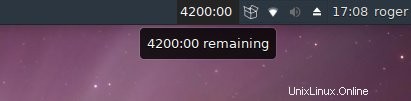
Závěr
A je to. Po těchto dvou změnách je můj Asus eeePC z 99 % nakonfigurován s (téměř) plnou hardwarovou kompatibilitou. Kromě indikátoru baterie nyní vše funguje špičkově a ventilátory odvádějí přebytečné teplo ze šasi netbooku. Malý stroj je zpět v akci, moderní a relevantní, s dobrým výkonem a bez problémů s hardwarem. Navíc jsme se dnes naučili pár nových věcí.
Mluvili jsme o zavaděči GRUB2, parametrech spouštění a použití nástrojů pro senzory a průvodce příkazovým řádkem pwmconfig. Nejlepší ze všeho je, že MX Linux používá spíše init než systemd, takže je ještě zábavnější hrát si se službami a podobně. I když nejsem rád, že staré problémy nebyly začleněny do moderních jader a distro konfigurací, jsem rád, že je možné je vyřešit relativně bezbolestným způsobem. Měli jsme dva úkoly, oba splněny. Mise splněna. Uvidíme se tam.